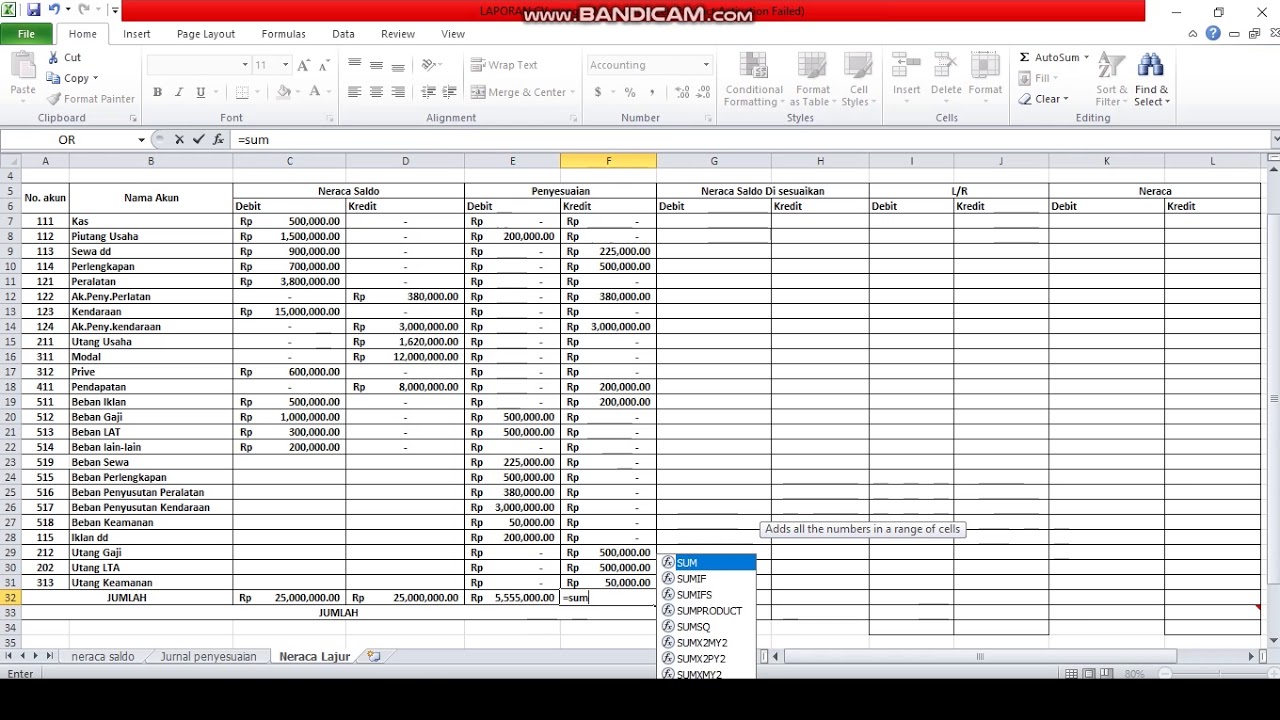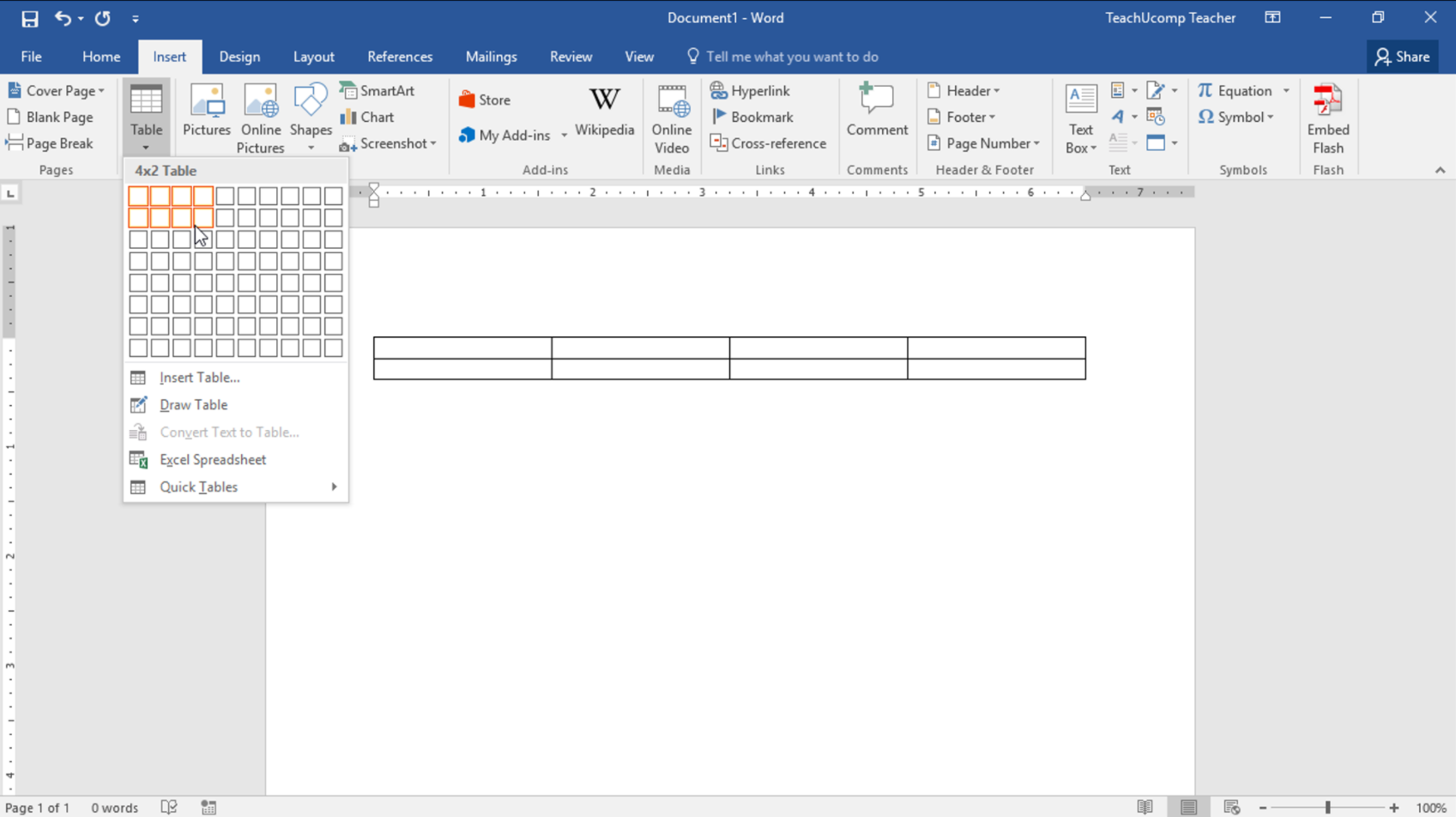Apakah Anda pernah membuat kertas kerja atau tabel di Microsoft Excel atau Word? Kertas kerja dan tabel merupakan bagian penting dalam kerja sehari-hari kita. Dalam artikel ini, kami akan membahas cara membuat kertas kerja dan tabel di Excel dan Word beserta dengan beberapa tips dan trik untuk membuatnya lebih efektif.
Cara Membuat Kertas Kerja Survei di Excel
Pertama-tama, mari kita mulai dengan membuat kertas kerja survei di Excel. Kertas kerja survei digunakan untuk mengumpulkan data dari orang-orang dalam jumlah yang besar dan kemudian menganalisis data tersebut. Berikut ini beberapa cara untuk membuat kertas kerja survei tersebut:
- Buat Daftar Pertanyaan: Buatlah daftar pertanyaan yang ingin Anda ajukan dalam survei tersebut.
- Buatlah Judul dan Tanggal: Buatlah judul untuk kertas kerja survei dan tambahkan tanggal di bagian atas kertas kerja.
- Membuat Sel: Selanjutnya, buatlah sel untuk setiap pertanyaan yang telah Anda buat pada daftar pertanyaan di atas.
- Buat Opsi Jawaban: Beri opsi jawaban pada setiap pertanyaan, seperti pilihan jawaban ya atau tidak, pilihan jawaban A, B, C, atau D, dan sebagainya.
- Tambahkan Validasi Data: Anda dapat menambahkan validasi data pada setiap cel yang berisi opsi jawaban untuk memastikan bahwa jawaban yang dimasukkan oleh responden sesuai dengan opsi jawaban yang tersedia.
- Buat Tabel: Setelah semua pertanyaan dan opsi jawaban ditambahkan, Anda bisa membuat tabel untuk menyimpan data yang diisi oleh responden.
- Tambahkan Rumus: Jika Anda ingin mengetahui hasil dari survei tersebut, Anda dapat menambahkan rumus pada kertas kerja untuk menghitung jumlah dan persentase dari setiap opsi jawaban.
Cara Membuat Kertas Kerja di Microsoft Excel
Selain kertas kerja survei, Excel juga dapat digunakan untuk membuat kertas kerja yang lain. Berikut ini adalah beberapa langkah untuk membuat kertas kerja di Microsoft Excel:
- Buat Nama Kertas Kerja: Berikan nama untuk kertas kerja anda.
- Buat Header dan Footer: Sertakan header dan footer pada kertas kerja dengan menambahkan informasi seperti judul kertas kerja, nomor halaman, nama dan tanggal.
- Masukkan Data: Masukkan data ke dalam sel-sel kertas kerja. Anda bisa menggunakan angka, tanggal, atau kata-kata.
- Buat Format Tabel: Format tabel untuk memudahkan membaca kertas kerja. Anda dapat membuat tabel tersebut dengan menggunakan opsi “Format sebagai Tabel” pada tab “Design” di menu Excel.
- Buat Grafik: Untuk lebih mudah memvisualisasikan data Anda, buatlah grafik dari data yang telah dimasukkan sebelumnya.
- Ciptakan Rumus: Anda bisa membuat rumus di Excel untuk menghitung jumlah, rata-rata, dan persentase data yang telah Anda masukkan.
Cara Membuat Tabel di Word
Selain Excel, Anda juga bisa membuat tabel di Microsoft Word. Berikut ini beberapa langkah untuk membuat tabel di Microsoft Word:
- Buka Dokumen Word: Buka dokumen Word dan buat baris pertama dengan judul kolom yang ingin Anda tambahkan ke tabel.
- Tambahkan Tabel: Klik pada tab “Insert”, lalu pilih “Table” di bagian “Tables”
- Tentukan Ukuran Tabel: Tentukan ukuran dari tabel yang ingin Anda buat dengan menggunakan “Insert Table” tool.
- Tambahkan Data: Tambahkan data pada setiap sel tabel yang telah dibuat.
- Format Tabel: Format tabel sehingga tabel terlihat lebih menarik dan mudah dibaca.
- Tambahkan Rumus Matematika: Anda dapat melakukan operasi matematika pada tabel dengan menambahkan rumus pada sel.
- Tambahkan Hyperlink: Anda bisa menambahkan hyperlink pada setiap sel yang mengarahkan ke sumber daya lainnya.
Pertanyaan Umum tentang Kertas Kerja dan Tabel
1. Mengapa perlu membuat kertas kerja dan tabel?
Kertas kerja dan tabel sangat penting untuk menyimpan data dan membantu dalam menganalisis data. Dengan membuat kertas kerja dan tabel, Anda dapat dengan mudah memantau dan mengevaluasi kinerja bisnis atau proyek Anda dan memudahkan dalam menentukan keputusan, baik itu keputusan keuangan ataupun keputusan strategis.
2. Bagaimana cara membuat grafik di Excel?
Untuk membuat grafik di Excel, Anda perlu mengikuti beberapa langkah berikut ini:
- Pertama, masukkan data yang ingin Anda tampilkan dalam grafik di worksheet Excel.
- Pilih data tersebut dan klik “Insert” pada ribbon.
- Pilih jenis grafik yang ingin Anda gunakan dengan mengklik tombol “Recommended Charts” atau “All Charts”
- Pilih salah satu grafik dan klik “OK”